
【Aviutl】画像連続表示スクリプト

Aviutlで利用する事ができる画像連続表示スクリプトを作成しました。
このスクリプトは上記のサンプルの様に次々と連番画像の様に連続して画像を表示できるアニメーション効果です。
ただし、連番画像と違い、連番でなくても、違う拡張子の画像でも、同じサイズの画像でなくても表示させる事ができます。
また、切り替わるフレーム数や切り替わる際の座標や透明度などのトランジションを設定する事が可能です。
自分用に作成したものです。少し設定項目が適当な部分があります。
興味があれば、以下のリンクからダウンロードしてご活用してみてください。
ご意見やフィードバックも歓迎致します。
追記:幾つかの機能の追加変更を行いました。変更前のスクリプトはOld_Scriptsフォルダに移動しました。
Curve Editorを利用できるようにしました。
透明度の設定を0で不透明、100で透明になるようにしました。
Z角度の設定項目を一つにまとめました。
スクリプト
導入すると以下の2つのスクリプトが追加されるかと思います。
画像表示
適当なオブジェクト(図形など)に適用すると画像が表示されます。
指定する画像パスが長い場合、画像の表示ができないことがあります。
その場合は以下の画像パスを利用します。
画像パス
画像のパスが長い場合などに利用します。
画像表示よりも上に配置する必要があります。
表示される順番は画像表示で指定された画像の前になります。
フレーム数
画像が切り替わるフレーム数を設定できます。
画像パス
表示する画像のパスを例のように『[[]]』で囲んで設定します。
複数の画像を設定する場合『,』で区切って設定します。
例:[["C:\images\image1.jpg","C:\images\image2.png"]]
リサイズモード
値を設定すると画像のサイズを変更します。
以下が設定できます。
モード:値なし
画像のサイズの変更を行いません。

モード:0
アスペクト比を保持して、指定した画像の中で一番小さい画像に合わせてサイズを縮小します。
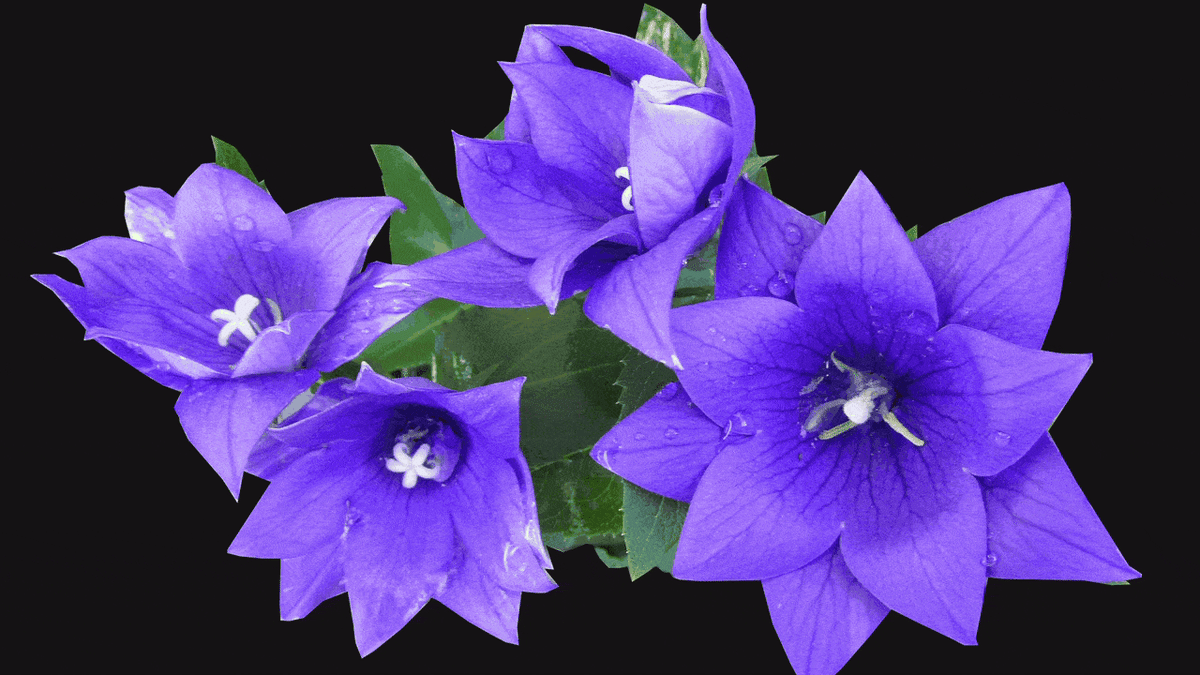
モード:1
アスペクト比は保持せずに、指定した画像の中で一番小さい画像に合わせてサイズを変更します。

モード:サイズ指定
{1920,1080,0}のように入力することで変更するサイズを指定できます。
{画像の横幅,画像の縦幅,モード}です。モードを指定しない場合は0になります。

リサイズ補完なし
チェックを入れるとリサイズを行う際に補完を行いません。
ランダム表示
チェックを入れると画像をランダムに入れ替えてから表示します。
イージング
トランジションを行う際にイージングを設定できます。
以下のUndoFish様のイージングスクリプト。またはみまらか様のCurveEditorを導入すれば利用できます。どちらも無ければ線型補完をします。
イージングモード
値なし、または0、1、3、4の値を設定できます。
値なしの場合はイージングスクリプトを利用します。
0、1、3、4の値が設定された場合はCurveEditorを利用します。
値は以下の様にCurveEditorのモードに対応しています。
0:ベジェ
1:ベジェ(複数)
3:振動
4:バウンス
イージングパラメータ
イージングスクリプトを利用する場合はイージングの番号を入力します。
CurveEditorを利用する場合はカーブの数値、またはIDを入力します。
開始○○・終了○○
トランジションの開始位置、トランジションの終了位置を設定します。
拡大率と透明度は百分率(パーセント)で設定します。
開始終了X角度・Y角度・Z角度
{開始角度,終了角度}の様に指定します。
